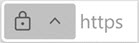Keďže online hrozby sú zo dňa na deň pokročilejšie, je dôležité uprednostniť bezpečnosť prehľadávania webu. Microsoft Edge ponúka niekoľko funkcií a postupov, ktoré môžu zvýšiť zabezpečenie online a chrániť vaše osobné údaje. Ak chcete bezpečne prehľadávať web v prehliadači Microsoft Edge, postupujte podľa týchto pokynov.
Pri prehľadávaní webu sa na paneli s adresou zobrazí ikona, ktorá označuje zabezpečenie pripojenia k navštívenej lokalite. Táto ikona vám pomôže určiť, či môžete bezpečne odosielať a prijímať informácie z lokality. Pripojenie informuje o tom, či sa informácie odoslané na lokalitu a z lokality, ako sú napríklad heslá, adresy alebo čísla kreditných kariet, odosielajú bezpečne a útočník ich nemôže zachytiť.
Ikona pripojenia na paneli s adresou obsahuje štyri rôzne stavy. Nasledujúce informácie vysvetľujú, čo znamená každý štát, a poskytujú tipy na prijímanie inteligentných rozhodnutí pri prehľadávaní:
Zabezpečené pripojenie (platný certifikát)
-
Navštívená webová lokalita má platný certifikát vydaný dôveryhodnou autoritou. Informácie odoslané na lokalitu a z lokality sú zabezpečené a útočník ich nemôže zachytiť. Aj webové lokality s platnými certifikátmi však môžu mať zlú povesť, preto vždy pred zadaním akýchkoľvek informácií skontrolujte URL adresu na paneli s adresou, aby ste sa uistili, že sa nachádzate na danej lokalite.
Nie je úplne zabezpečené (žiadny platný certifikát)
-
Táto webová lokalita nemá platný certifikát. Informácie odoslané do a z neho nie sú zabezpečené a môže ich zachytiť útočník alebo ich môžu vidieť iní. Pri odosielaní alebo prijímaní informácií z tejto lokality existuje riziko pre vaše osobné údaje.
-
Ak je to možné, obráťte sa na vlastníka webovej lokality a požiadajte ho, aby jeho lokalita chránila údaje pomocou zabezpečeného pripojenia.
Zastaraná konfigurácia zabezpečenia (neplatná, s uplynutou platnosťou, s vlastným podpisom)
-
Certifikát tejto webovej lokality je neplatný alebo sa vyskytol vážny problém so zabezpečením lokality. Informácie odoslané do a z neho nie sú zabezpečené a môže ich zachytiť útočník alebo ich môžu vidieť iní.
-
Microsoft Edge navrhuje, aby ste na túto lokalitu nezadáli osobné informácie ani ich úplne nepoužívali.
Podozrivá alebo nebezpečná webová lokalita (neoprávnené získavanie údajov alebo malvér)
-
Táto webová lokalita bola označená Microsoft Defender smartscreen. Microsoft Edge vám navrhuje, aby ste sa tomu vyhli. Používanie tejto lokality ohrozuje vaše osobné údaje a zabezpečenie.
-
Webová lokalita bola označená príznakom, pretože sa vás možno snaží oklamať, aby ste nainštalovali niečo nebezpečné alebo odhalili vaše osobné informácie, ako sú heslá alebo čísla kreditných kariet.
-
Ďalšie informácie o Microsoft Defender smartscreen.
Microsoft Defender SmartScreen pomáha chrániť vás pred lokalitami neoprávneným získavaním údajov a škodlivými súbormi na stiahnutie. Táto funkcia upozorní používateľov na potenciálne hrozby a ponúka včasné upozornenia pred webovými lokalitami zapojenými do neoprávneného získavania údajov alebo pokusmi o distribúciu malvéru prostredníctvom zameraného útoku. Ak chcete povoliť toto:
-
V prehliadači Edge prejdite na položky Nastavenia a ďalšie možnosti v hornej časti prehliadača.
-
Vyberte položku Ochrana osobných údajov, vyhľadávanie a služby.
-
Vyberte položku Zabezpečenie a zapnite prepínač vedľa Microsoft Defender SmartScreen.
Ďalšie informácie nájdete v téme Microsoft Defender smartscreen.
Vylepšená ochrana pred sledovaním v prehliadači Microsoft Edge pomáha blokovať sledovanie zhromažďovania údajov prehľadávania. Úroveň ochrany pred sledovaním môžete upraviť takto:
-
V prehliadači Edge prejdite na položky Nastavenia a ďalšie možnosti v hornej časti prehliadača.
-
Vyberte položku Ochrana osobných údajov, vyhľadávanie a služby > ochrana pred sledovaním. Môžete si vybrať z troch úrovní prevencie pred sledovaním: Základné, Vyvážené a Prísne.
Požiadajte webové lokality, aby nesledovať vaše správanie pri prehľadávaní:
-
V prehliadači Edge prejdite na položky Nastavenia a ďalšie možnosti v hornej časti prehliadača.
-
Vyberte položku Ochrana osobných údajov, vyhľadávanie a služby a potom vyberte časť Ochrana osobných údajov .
-
Zapnite prepínač vedľa žiadostí o odosielanie nesledovaní.
Ďalšie informácie o prevencii sledovania.
Zašifrovaním DNS dotazov povoľte zabezpečené DNS záznamy na ochranu pred neoprávneným získavaním údajov a malvérom.
-
V prehliadači Edge prejdite na položky Nastavenia a ďalšie možnosti v hornej časti prehliadača.
-
Vyberte položku Ochrana osobných údajov, vyhľadávanie a služby.
-
Vyberte položku Zabezpečenie a zapnite prepínač vedľa položky Použiť zabezpečený DNS systém a zadajte spôsob vyhľadávania sieťovej adresy webových lokalít.
Pomocou vstavaného správcu hesiel microsoft Edgeu môžete bezpečne ukladať a spravovať heslá.
-
V prehliadači Edge prejdite na položky Nastavenia a ďalšie možnosti v hornej časti prehliadača.
-
Ak chcete spravovať uložené heslá, vyberte položku Profily > heslá .
-
Povoľte synchronizáciu vo všetkých zariadeniach a získajte bezproblémový prístup k heslám.
Ďalšie informácie nájdete v téme Používanie monitora hesiel na ochranu hesiel v prehliadači Microsoft Edge.
Sťahovanie súborov z internetu môže vystaviť váš počítač malvéru a ďalším bezpečnostným hrozbám.
Ak chcete zostať v bezpečí, postupujte podľa týchto tipov:
-
Sťahovanie z dôveryhodných zdrojov: Sťahujú sa len súbory z renomovaných webových lokalít a zdrojov.
-
Použiť Microsoft Defender SmartScreen: V časti Nastavenia > Zabezpečenie zapnite Microsoft Defender smartscreen, aby ste mohli identifikovať a blokovať škodlivé sťahovania.
-
Overenie integrity súboru: Pred otvorením stiahnutých súborov overte ich integritu pomocou antivírusového softvéru alebo online služby.
Režim prehľadávania v režime InPrivate umožňuje prehľadávať web bez uloženia histórie prehľadávania, súborov cookie a ďalších údajov. Tento režim použite, ak chcete, aby boli vaše aktivity prehľadávania súkromné.
-
V prehliadači Edge prejdite na položky Nastavenia a ďalšie možnosti v hornej časti prehliadača.
-
Vyberte nové okno v režime InPrivate a začnite prehľadávať súkromne.
-
Použitie vyhľadávania v režime InPrivate: Vyhľadávanie pomocou vyhľadávacieho nástroja v režime InPrivate na zabránenie ukladania vyhľadávacích dotazov.
Ďalšie informácie nájdete v téme Prehľadávanie v režime InPrivate.
Microsoft Edge podporuje rôzne rozšírenia, ktoré môžu zvýšiť zabezpečenie a ochranu osobných údajov počas prehľadávania. Nainštalujte si renomovaných rozšírení z obchodu s doplnkami pre Microsoft Edge:
-
Blokovanie ad: Nainštalujte rozšírenia na blokovanie reklám na blokovanie dotieravých reklám a ochranu pred škodlivými reklamami.
-
Rozšírenia ochrany osobných údajov: Nainštalujte rozšírenia zamerané na ochranu osobných údajov, ktoré ponúkajú funkcie, ako je blokovanie sledovania, blokovanie skriptov a správa súborov cookie.
Ďalšie informácie nájdete v téme Pridanie, vypnutie alebo odstránenie rozšírení v prehliadači Microsoft Edge.
Uistite sa, že používate najnovšiu verziu prehliadača Microsoft Edge, aby ste mohli využívať najnovšie opravy a vylepšenia zabezpečenia. Automatické aktualizácie môžete povoliť na automatické prijímanie najnovších opráv zabezpečenia.
V prehliadači Edge prejdite na položky Nastavenia a ďalšie možnosti v hornej časti prehliadača.
Vyberte položku Informácie o prehliadači Microsoft Edge a uistite sa, že možnosť automatických aktualizácií je povolená.
Možno sa vám bude páčiť...
Správa počítača spoločnosti Microsoft na ochranu počítača. Nie je k dispozícii vo všetkých miestnych nastaveniach.
Súvisiace prepojenia
Vylepšite svoje zabezpečenie na webe s Microsoft Edgeom
Použite Zabezpečenú sieť Microsoft Edge na ochranu prehľadávania
Informácie o funkciách zabezpečenia v prehliadači Microsoft Edge
Blokovanie automaticky otváraných okien v prehliadači Microsoft Edge